Come faccio a eseguire il backup di tutte le mie foto su Android? Scatto foto per anni, ma le lascio sul telefono, anche se a volte il mio Android non funziona bene. Ho paura di perdere le mie foto, quindi cerco uno strumento che possa eseguire il backup di tutte le mie foto e salvarle nella qualità originale.
Abbiamo trovato domande simili in diverse community online. Se vuoi eseguire il backup delle foto su Android in modo efficace, leggi questa guida, che offre 5 metodi comprovati. Puoi usarli per garantire che i tuoi preziosi ricordi siano al sicuro e protetti.
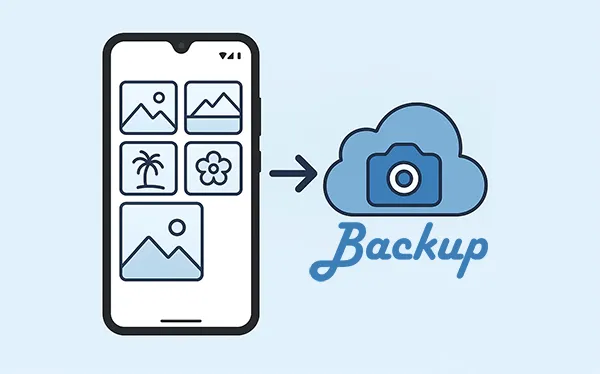
- Parte 1: Come eseguire il backup delle foto su Android tramite Google Foto
- Parte 2: Come eseguire il backup delle immagini da Android a un computer tramite iReaShare Android Manager
- Parte 3: Come salvare le immagini sul telefono Android con OneDrive
- Parte 4: Come eseguire il backup delle immagini su Android con Dropbox
- Parte 5: Come eseguire il backup delle immagini su Android con scheda SD o unità flash USB
- Parte 6: Domande frequenti sul backup delle foto su Android
Parte 1: Come eseguire il backup delle foto su Android tramite Google Foto
Google Foto è uno degli strumenti più comodi e utilizzati per il backup delle foto su Android. Offre la sincronizzazione automatica e l'archiviazione cloud per foto e video. Inoltre, tieni presente che offre 15 GB di spazio di archiviazione cloud gratuito. Se desideri eseguire il backup di più foto, devi aggiornare lo spazio di archiviazione cloud.
Ecco come eseguire il backup delle foto su Google su Android:
Passaggio 1: trova e tocca l'app Google Foto sul tuo telefono Android. Oppure scaricala e installala da Google Play sul tuo dispositivo Android.
Passaggio 2: assicurati di aver effettuato l'accesso con il tuo Account Google. In caso contrario, accedi o creane uno.
Passaggio 3: tocca l'icona del tuo profilo (solitamente nell'angolo in alto a destra), quindi seleziona " Impostazioni Foto ". Quindi, tocca " Backup " e assicurati che " Backup e sincronizzazione " sia attivato.
Passaggio 4: Puoi regolare impostazioni come la dimensione del caricamento (qualità originale o risparmio di spazio), le cartelle di cui effettuare il backup e quando eseguirlo (solo tramite Wi-Fi o anche tramite dati mobili). Dopodiché, le tue foto inizieranno automaticamente a essere caricate sul tuo account Google.

Suggerimenti: Hai cancellato le tue foto senza backup? Niente panico. Puoi recuperare le foto cancellate sul tuo dispositivo Android .
Parte 2: Come eseguire il backup delle immagini da Android a un computer tramite iReaShare Android Manager
Puoi eseguire il backup di tutte le tue foto Android sul computer in modo efficiente con iReaShare Android Manager . Questo software può trasferire e salvare le tue foto senza perdere qualità o modificarne il formato. Inoltre, puoi accedere facilmente alle foto di backup sul tuo computer. Quando hai bisogno delle tue foto, puoi ripristinarle direttamente sul tuo dispositivo Android.
Caratteristiche principali di iReaShare Android Manager:
* Esegui subito il backup delle foto da Android al computer.
* Trasferisci selettivamente le tue immagini Android su un computer .
* Ti consente di visualizzare in anteprima le tue foto Android sull'interfaccia.
* Ti aiuta a ripristinare le tue foto dal backup su Android senza sforzi.
* Esegui il backup e il ripristino di contatti , video, messaggi di testo, musica e altri tipi di file.
* Supporta Android 6.0 e versioni successive, incluso Android 16.
Scarica iReaShare Android Manager.
Scarica per Win Scarica per Mac
Ecco come eseguire il backup delle foto da Android a computer in 1 clic:
Passaggio 1: installa iReaShare Android Manager sul tuo computer. Quindi, aprilo e collega il tuo telefono Android al computer con un cavo USB.
Passaggio 2: Segui le istruzioni sullo schermo per abilitare la modalità di debug USB su Android. La connessione verrà quindi stabilita.

Passaggio 3: Seleziona il menu " Super Toolkit " e fai clic su " Backup ". Quindi seleziona l'opzione " Foto " e fai clic su " Sfoglia " per selezionare una posizione per il backup. Infine, fai clic su " Backup " per avviare il backup delle foto.

Se vuoi trasferire selettivamente le tue foto da Android a un PC, segui questa guida video:
Parte 3: Come salvare le immagini sul telefono Android con OneDrive
Microsoft OneDrive è un altro servizio di archiviazione cloud che può essere utilizzato per eseguire il backup delle foto su un dispositivo Android. A proposito, se utilizzi un telefono Android Samsung, puoi sincronizzare direttamente le tue foto con OneDrive abilitando la funzione nelle impostazioni dell'app Galleria.
Ecco come eseguire il backup delle immagini da Android a OneDrive:
Passaggio 1: se non lo hai già fatto, scarica l'app OneDrive dal Google Play Store.
Passaggio 2: apri l'app e accedi con il tuo account Microsoft (o creane uno).
Passaggio 3: tocca l'icona " Io " (solitamente nell'angolo in basso a destra). Quindi fai clic su " Impostazioni " > " Caricamento da fotocamera " e attivalo. A questo punto puoi caricare le tue foto su OneDrive per il backup.
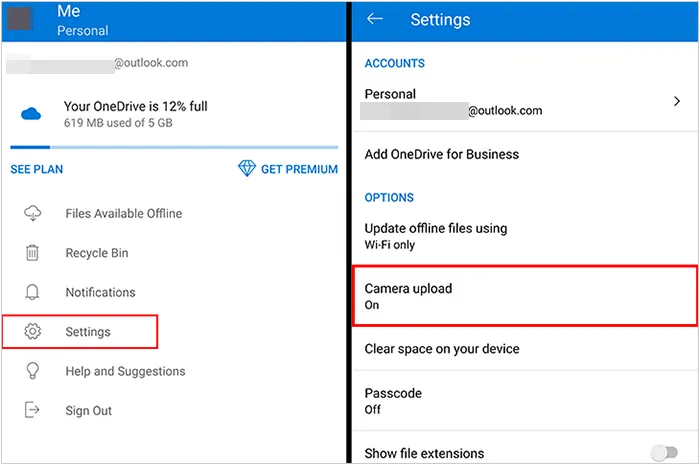
Per saperne di più: Vuoi eseguire il backup delle foto su un iPhone ? Allora puoi leggere questa guida per scoprire soluzioni funzionali. Esegui il backup delle foto del tuo iPhone senza problemi.
Parte 4: Come eseguire il backup delle immagini su Android con Dropbox
Dropbox è una popolare soluzione di archiviazione cloud che offre anche funzionalità di backup delle foto. Puoi utilizzare i suoi 2 GB di spazio di archiviazione cloud gratuito per eseguire il backup delle tue foto su Android.
Ecco come fare:
Passaggio 1: Scarica l'app Dropbox dal Google Play Store. Quindi apri l'app e accedi con il tuo account Dropbox.
Passaggio 2: tocca l'icona del menu (tre linee orizzontali) nell'angolo in alto a sinistra. Quindi seleziona " Impostazioni " > " Caricamenti da fotocamera ". Quindi attivalo.
Passaggio 3: Puoi scegliere di includere video, caricare utilizzando i dati mobili e decidere se caricare solo le nuove foto o tutte le foto. Le tue foto verranno quindi sottoposte a backup sul tuo account Dropbox.
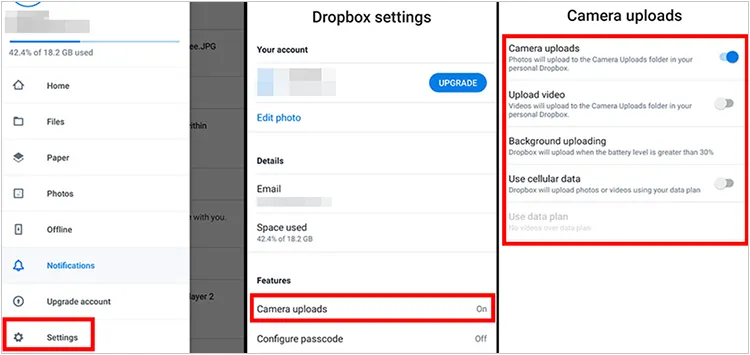
Parte 5: Come eseguire il backup delle immagini su Android con scheda SD o unità flash USB
Per chi preferisce l'archiviazione fisica, una scheda SD o un'unità flash USB possono rivelarsi un'ottima soluzione per eseguire il backup delle foto su Android.
Eseguire il backup delle immagini su una scheda SD su Android:
Passaggio 1: inserisci una scheda SD nello slot per schede SD del tuo telefono Android. In alternativa, utilizza un lettore di schede per collegare la scheda SD al dispositivo Android.
Passaggio 2: Vai a Gestione File o all'app Archivio del tuo telefono. Accedi alla cartella " DCIM " o a qualsiasi cartella in cui sono archiviate le tue foto.
Passaggio 3: Seleziona le foto di cui desideri effettuare il backup. Tocca l'opzione " Sposta " o " Copia " e seleziona la scheda SD come destinazione.

Eseguire il backup delle foto su un'unità flash USB su Android:
Passaggio 1: ti servirà un adattatore USB OTG, che ti consenta di collegare una normale unità flash USB alla porta di ricarica del tuo telefono.
Passaggio 2: collega l'adattatore OTG al telefono, quindi collega l'unità flash USB all'adattatore. Il telefono dovrebbe riconoscere l'unità USB. Apri l'app Gestione File .
Passaggio 3: Trova e seleziona le tue foto. Quindi fai clic su " Sposta " o " Copia " e seleziona l'unità USB collegata come destinazione.

Parte 6: Domande frequenti sul backup delle foto su Android
D1: Come posso recuperare tutte le mie foto su Android dopo il backup?
Per ripristinare tutte le tue foto sul tuo dispositivo Android dopo averne effettuato il backup, il metodo da utilizzare dipende da dove sono state salvate. Ad esempio:
- Se hai effettuato il backup delle tue foto su Google Foto, queste saranno già accessibili nell'app sul tuo nuovo dispositivo, a condizione che tu abbia effettuato l'accesso con lo stesso Account Google. Potrai quindi scaricare le foto di backup direttamente sul tuo dispositivo Android.
- Se hai effettuato il backup delle tue foto sul computer con iReaShare Android Manager, puoi ripristinarle sul tuo dispositivo Android con pochi clic grazie alla funzione Ripristina del software.
D2: Dove posso trovare le mie foto di backup?
Il luogo in cui trovi le tue foto di cui hai effettuato il backup dipende interamente da come le hai eseguite inizialmente.
- Se hai utilizzato un servizio cloud, le tue foto sono archiviate online. Puoi accedervi tramite l'app o un browser web. Dopo aver effettuato l'accesso al tuo account cloud, potrai visualizzare le foto di backup.
- Se hai eseguito il backup delle tue foto in locale, queste si troveranno su un dispositivo fisico. Puoi accedere alla cartella in cui le hai salvate. Avrai scelto questa posizione durante il processo di trasferimento. Le posizioni più comuni sono "Immagini", "Le mie foto" o una cartella con un nome specifico che hai creato per il backup.
Conclusione
È facile eseguire il backup delle foto su Android, vero? Con i metodi sopra descritti, puoi eseguire il backup delle tue foto su uno spazio di archiviazione cloud, utilizzare iReaShare Android Manager per salvare le foto sul computer con un clic o utilizzare la scheda SD o l'unità USB per il backup. In ogni caso, eseguire regolarmente il backup delle foto garantisce che i tuoi ricordi siano al sicuro e facilmente recuperabili, indipendentemente da ciò che accade al tuo dispositivo.
Scarica per Win Scarica per Mac
Articoli correlati
Backup e ripristino completo di Android senza sforzi (4 approcci)
Backup dei messaggi di testo su Android: protezione delle conversazioni





























































